Googleマップで多くのピンを効率的に回る方法について、特に大量のピンを管理し、どこに行ったか、どこを回っていないかを把握するための方法に悩んでいる方に向けて、便利なツールとテクニックを紹介します。この記事では、スプレッドシートの使い方やGoogleマップをより効率的に活用する方法をご提案します。
Googleマップで膨大な数のピンを管理するための基本的な方法
大量のピンを回る作業では、どこを回ったか、どこが未回のままかを確実に把握することが重要です。Googleマップでは、ピンを変更する(例えば、色を変える)ことはできますが、それだけでは管理が難しくなります。効率的に回るためには、他のツールを併用することをおすすめします。
まず、Googleマップの「マイマップ」機能を活用しましょう。これを使うと、複数のピンをグループごとに整理し、進捗をリアルタイムで確認できます。また、ピンの色やラベルを変更して、回った場所や未回の場所を簡単に区別することが可能です。
スプレッドシートを活用した管理方法
スプレッドシートを活用する方法は非常に効果的です。スプレッドシートには、各ピンの情報をリストとして管理することができます。たとえば、Googleマップで回るピンのURL、ピンが属するカテゴリー、回った日時などを記録しておくことで、後で振り返った時にどこを回ったかが一目で分かります。
スプレッドシートを使った管理方法の一例として、各ピンに「チェックボックス」をつけて、回った場所にはチェックを入れるという方法があります。この方法なら、メモを取る手間も省け、どこを回ったかを一目で確認できます。
Googleマップの進捗管理をサポートするアプリとツール
Googleマップを使った進捗管理には、他のアプリやツールも活用できます。たとえば、地図を管理するための専用アプリ(例:Map Marker、Maps.me)を使うと、オフラインで使える地図を作成したり、進捗を記録するための機能が豊富にあります。これにより、リアルタイムでどこを回ったか、どのピンを訪れていないかがわかりやすくなります。
また、Google KeepやEvernoteを使って、地図のスクリーンショットやコメントを加えたノートを作成するのも良い方法です。この方法では、回ったピンに対するメモや補足情報を整理しやすくなります。
紙にコピーしてチェックを入れる方法のデメリット
紙にGoogleマップをコピーして回った場所をペンでチェックする方法もありますが、この方法はインク代や手間がかかり、環境にも負担をかける可能性があります。また、紙に書くと情報が一元管理できないため、後から見返す際に不便です。
さらに、地図を印刷するためには毎回コピー機を使う必要があり、これは非常に手間がかかる方法です。したがって、デジタルツールを使う方法の方がはるかに効率的で、時間の節約にも繋がります。
まとめ: 効率的に回るためにはデジタルツールの活用がカギ
Googleマップを使って効率よくピンを回るためには、スプレッドシートやGoogleマップの「マイマップ」機能、さらには専用アプリを使うことで作業を大幅に効率化できます。紙にコピーして手作業で管理する方法もありますが、デジタルツールを使うことで進捗を簡単に把握し、効率的に作業を進めることができます。
また、進捗を可視化し、管理するためにこれらのツールをうまく組み合わせることが成功の鍵です。自分に合った方法を見つけ、作業の負担を軽減しましょう。
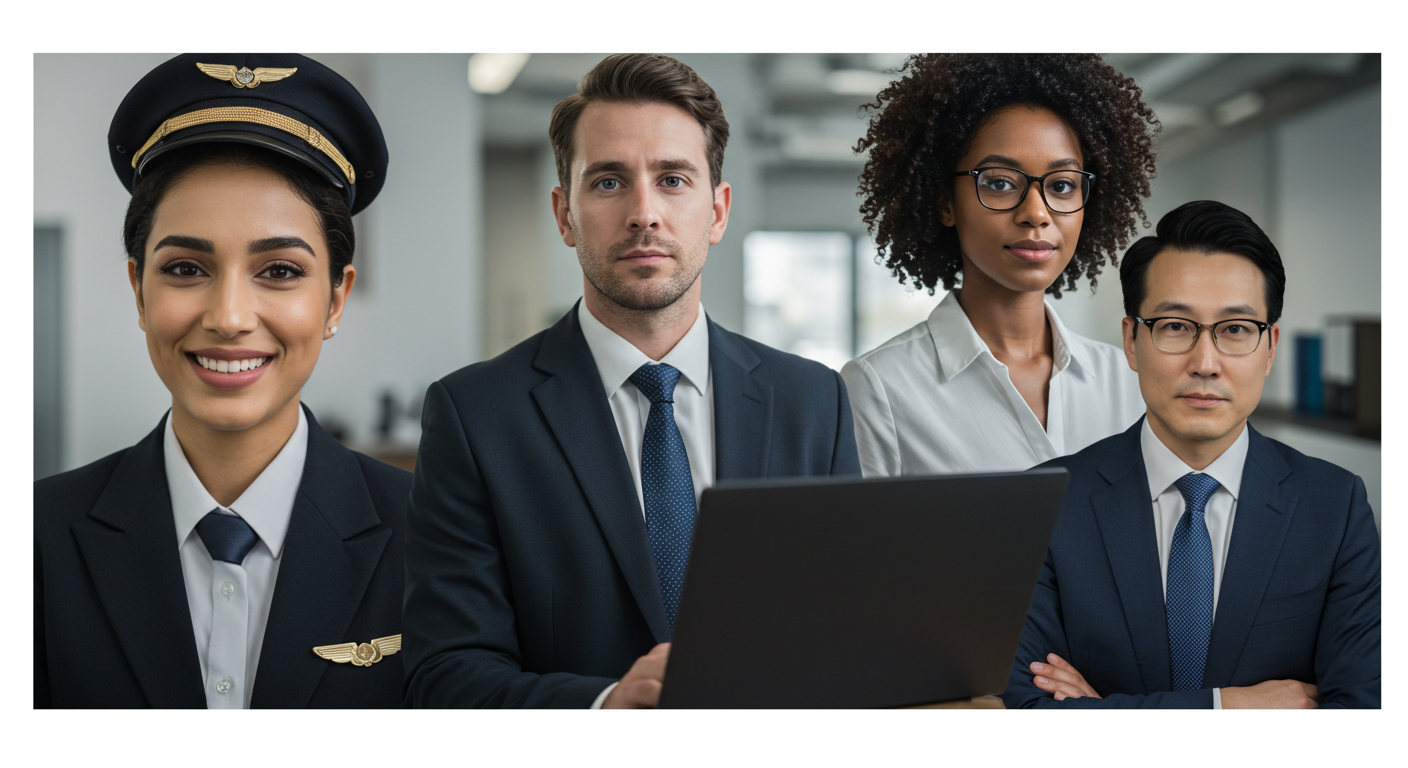


コメント